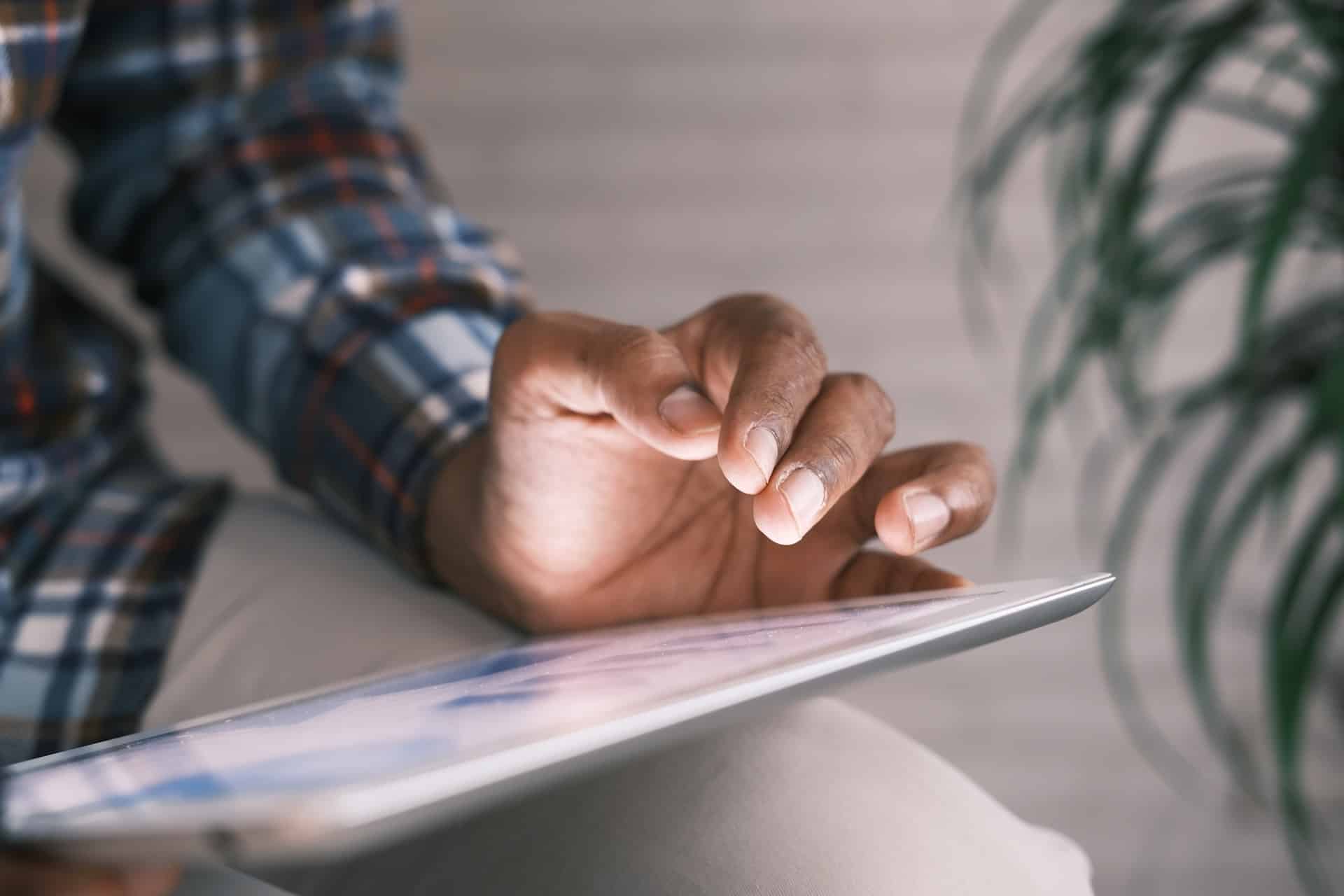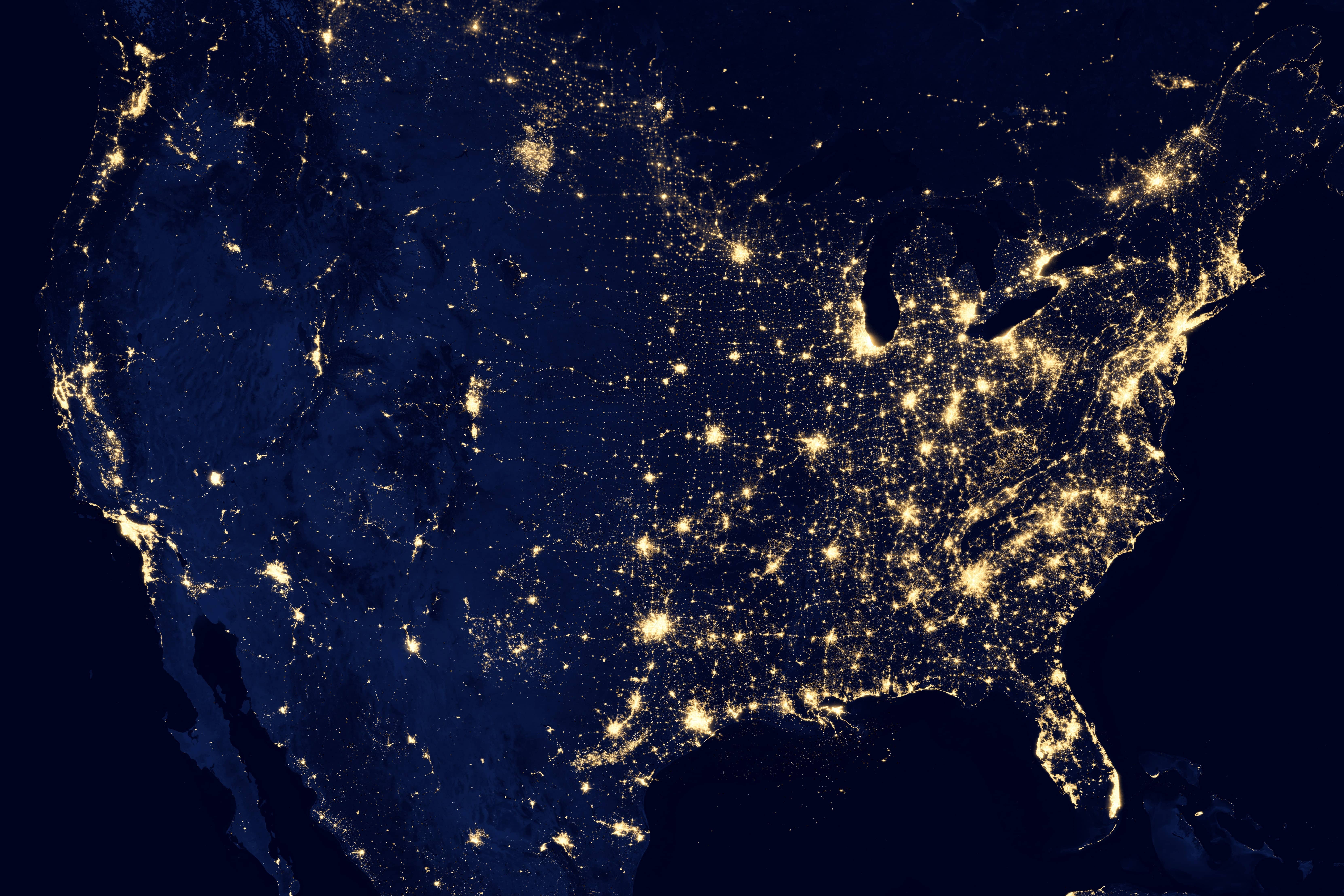Ne aggódj, a kezdőknek szóló informatika tanfolyamokon sok támogatást kapsz majd, mert a technológia folyamatosan fejlődik, és emiatt nagyon sokat kell tanulnod. Az okoseszközök és a számítástechnika társadalmunk szerves részévé váltak. Minden állás, amire jelentkezel, bónuszként fogja értékelni, ha rendelkezel némi számítástechnikai ismerettel. Ha még tanulsz és házi feladatot adsz be, meglepődhetsz, hogy a kézzel írt dolgozatodat visszautasítják. Ha írnod kell a helyi tanácsnak, hogy egy szolgáltatásról kérdezz, a legjobb, ha gépelsz. Arról nem is beszélve, ha könyvet akarsz írni, kutatást végezni, begépelni a jegyzeteidet, üzleti tervet készíteni a banknak, vagy több oldalas prezentációt készíteni a céged igazgatótanácsának, muszáj leszel a szöveget gépelt formában beadni.

Az informatikát és a szövegszerkesztést az életünk minden területén használjuk, a kormányhivataltól a gyerekek házifeladatáig. Az informatika arra szolgál, hogy kényelmesebbé tegye az életünket (ha már tudjuk, mit csinálunk), és szakmailag is ajtókat nyit meg előttünk, mivel a számítástechnika manapság fontos készségnek számít.
Nézzük meg, hogyan kezdjünk neki a szövegszerkesztésnek.

Mi az a szövegszerkesztő?
A szövegszerkesztő lényegében egy digitális jegyzetfüzet a számítógépben. Miért ne használhatnánk egyszerűen egy papír füzetet? Nos, a fejlettebb szoftverek sokkal többre képesek, mint amire egy kézzel írt füzet lenne.
Mik a további előnyei?
- Prezentációkat készíthetsz, könyveket és jelentéseket írhatsz, vagy begépelhtsz egy levelet.
- Százféle betűtípusban formázhatod a szöveget, használhatsz ezerféle előre megtervezett sablont, színeket, képeket, diagramokat, táblázatokat és egyéb formázásokat.
- Megoszthatod online, kinyomtathatod, mentheted, feltöltheted, letöltheted, együttműködhetsz egy csapattal, sőt, a változásokat is nyomon követheted, vagy PDF létrehozásával lezárhatod a változásokat.
Ez a fajta szoftver az igényeidtől függően használható a legegyszerűbb vagy a legösszetettebb módon. Alkalmas a teljesen kezdők vagy a digitális veteránok számára.
Most, hogy már tudjuk, mi a szoftver, nézzük meg, milyen márkájú szoftvereket kínálnak a Windows és Mac felhasználók számára.
Mire használják a szövegszerkesztőt?
Ahogy a neve is mutatja, a szövegszerkesztő elsősorban szavak feldolgozására szolgál. De melyek a fő célok, és ki szokta használni?

PC, laptop, Mac vagy akár táblagép és okostelefon használatával a szöveget billentyűzeten vagy diktafonon keresztül kell beírni, a szövegszerkesztő pedig formázza a szöveget, és oldalszámozást biztosít. A legtöbb szövegszerkesztő számos egyéb szolgáltatást is kínál, hogy a felhasználók játszhassanak a szöveg kialakításával és formázásával, beleértve a különböző betűtípusokat, színeket, kiemelési eszközöket, sortávolságokat, számozást és felsoroláspontokat, megjegyzéseket, sőt, akár alakzatok vagy clip art képek hozzáadásának lehetőségét is. Azok számára, akiknek címekkel és alcímekkel ellátott szövegeket kell létrehozniuk, feltétlenül szükségük van egy jó szövegszerkesztőre.
A fejlettebb szövegszerkesztők kifinomultabb eszközöket és funkciókat kínálnak. Egyes intelligens szövegszerkesztők például lehetővé teszik képek, táblázatok, fejlécek, láblécek, könyvjelzők, hivatkozások és egyebek beillesztését.
A szövegszerkesztők annyira sokoldalúak, hogy megszámlálhatatlan oka van annak, hogy valaki miért használhat egyet. Mindazonáltal a szövegszerkesztőket általában a legtöbb irodában adminisztrációs célokra használják (pl. jelentések, kézikönyvek, útmutatók, tájékoztatók stb.), míg az írók regényeket alkotnak, a világ minden táján pedig az emberek bevásárlólistákat, teendőlistákat, önéletrajzokat, jelentkezéseket és egyéb személyes dokumentumokat írnak.
Hogyan döntsük el, melyik szövegszerkesztőt használjuk?
Érdemes egy kis időt szánni arra, hogy megtaláljuk az igényeinknek megfelelő szoftvert, hiszen ha egyszer megtaláljuk a kedvencünket, nem valószínű, hogy később áttérünk egy másik szoftverre. Hajlamosak vagyunk megszokni, hogy a dolgok hogyan néznek ki és hogyan működnek az általunk használt szoftverben. Én személy szerint nagyon szeretem a Microsoft (MS) Wordöt; az MS OneNote-ot és a Google Dokumentumokat. Nagyon sok másfajta szoftvert kipróbáltam már, de mindig úgy érzem, hogy csak látogatóban vagyok, soha nem érzem, hogy igazán otthon lennék. Mindhárom szoftvert másra használom: az MS word az, ahol a hosszú írásaimat készítem, az MS OneNote a jegyzeteimnek, a szervezésre és a tervezésre van fenntartva, a Google docs pedig a vázlatos munkákra, amikor úton vagyok, a telefonom vagy a táblagépem segítségével. Ezen a cikken is a Google Dokumentumokban dolgoztam!
hogy eldöntsd, melyik szoftvert választod, ha átgondolod, mire szeretnéd használni. Egyeztesd az igényeidet a szoftver funkcionalitásával, majd próbáld ki, hogy láthasd, hogyan érzed magad vele. Még a fizetős szoftverekhez is általában tartozik egy próbaverzió, és természetesen az ingyenes szoftverek is nagy választékban állnak rendelkezésre
A legmegfelelőbb szövegfeldolgozás Windowson?
A windowshoz nagyon sok minden elérhető, a szoftverek és az árak is jó választékban vannak. Az ingyenesektől kezdve a több ezer forintosokig, a meghatározó tényező az, hogy mire szeretnéd használni a pc-n. Nem számít, hogy milyen egyszerű vagy éppen bonyolult. A szoftverek azonban rengeteget fejlődtek, és manapság már az ingyenes szoftverek is elegendőek lehetnek ahhoz, hogy lenyűgöző prezentációkat készíts a munkahelyedre, vagy üzleti tervet írj a cégednek.
Microsoft Word
A legnépszerűbb szoftver és a bolygó legtöbb irodájának ipari szabványa a Microsoft (MS) Office programcsomag. Ennek a csomagnak része az MS Word, ami egy olyan szoftver, ami a kezdő és a haladó felhasználók igényeit egyaránt kielégíti.
Ha szeretnéd elsajátítani az MS Word és más Microsoft Office alkalmazások használatát, válassz tapasztalt informatika magántanár budapesti szolgáltatását, aki segít a legjobb eredményeket elérni a programok ismeretének elsajátításában.
A szoftver túl sok jellemzővel rendelkezik ahhoz, hogy felsoroljuk, de itt van néhány a legmenőbbek közül:
A teljesség igénye nélkül, ez a népszerű szövegszerkesztő a következőket tudja:
- Minden alapvető dokumentum létrehozása, szerkesztése, formázása és elmentése.
- Megformázhatsz minden reklámot, jelentést, prezentációt vagy kommunikációs anyagot.
- A teljes szöveges dokumentumot PDF-dokumentummá alakíthatod át, ami lehetővé teszi, hogy mások megtekinthessék a dokumentumot, de nem módosíthatják azt. Nagyszerű a jobb terjesztéshez.
- Írj, amennyit csak akarsz, és a helyesírás ellenőrző segít helyrepofozni azt.
- Megnyithatsz fájlokat a dokumentumokból vagy más mappákból.
- Néhány speciális funkciót is használhatsz, például a Word grafikus felhasználói felületét vagy az eszköztárat.
- Az MS Word felhő-, együttműködési és megosztási képességekkel is rendelkezett.
- Ha az elsődleges funkciók nem elegek, akkor bővítheted kiegészítő funkciókkal. Ami lehetővé teszi, hogy igazán személyes szoftvert hozz létre, ami megfelel az igényeidnek.


Mire van szükséged a szövegszerkesztéshez egy Mac számítógépen?
Ha maced van, akkor is számos nagyszerű lehetőség áll a rendelkezésedre a számítógépedhez. Vannak nagyszerű ingyenes és fizetős lehetőségek a szoftverek között. Az egész skálát megtalálhatod az alaptól a nagyágyúig. Hogy melyik szoftvert választod, az a te döntésed, de itt van néhány lehetőség, amik közül választhatsz:
TextEdit
A Text Edit tökéleted a teljesen kezdő író számára, aki egy könnyen használható formátumot szeretne:
- Beilleszthetsz képeket a dokumentumokba,
- Létrehozhatsz listákat és táblázatokat.
- Alapvető dokumentumokat készíthetsz.
A TextEdit fő előnye? Ez egy ingyenes, előre telepített szoftver! Csak keresd meg a nevét az Apple keresősávjában, és máris megjelenik.
Pages
A Pages szövegszerkesztő szoftver első ránézésre sokkal több funkcióval rendelkezik, különösen a TextEdithez képest, de a szoftver felépítése nagyjából ugyanaz.
- Hagyományos formázó eszközök a betűtípusok stilizálására
- Listák, táblázatok és beszúrások
- Kép beszúrása, beleértve a clip artot is
- Könnyű formázás szöveg körbefuttatással, így magazinszerű elrendezéseket hozhatsz létre
- A Pages valós idejű együttműködést kínálnak az iCloudba mentett összes fájlhoz
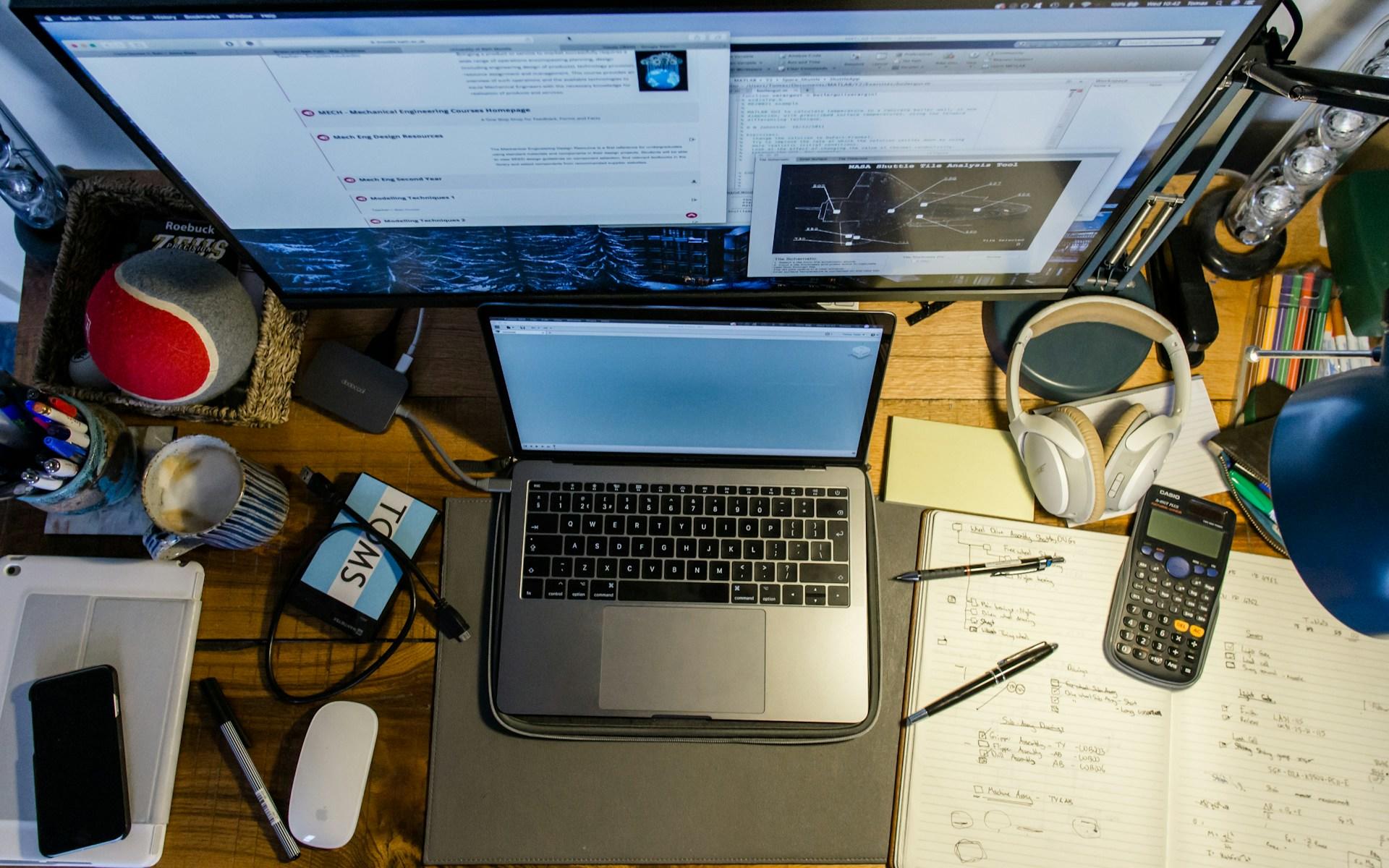
Egyéb vezető szoftverek
Windows és Mac számítógépekhez egyaránt:
- A Google Dokumentumok egy ingyenes, felhőalapú szoftver, amit bármilyen böngészőből, bármilyen számítógépen használhatsz. Amikor bejelentkezel a Google-fiókodba, hozzáférhetsz ehhez és más Google-alkalmazások hosszú listájához. Ennek a szoftvernek az az előnye, hogy soha többé nem veszítesz el fájlt, mivel a dokumentum automatikusan mentésre kerül. Tehát ha frusztráltak a lefagyó szoftverek, vagy rendszeresen elfelejted elmenteni a munkádat, ez a lehetőség jól jöhet.
- A LibreOffice egy másik ingyenes, nyílt forráskódú szoftver, akárcsak néhány másik program. Ne hagyd, hogy az a tény, hogy ingyenes, megtévesszen. A Libre Office egy teljes funkcionalitású szoftver, ami lehetővé teszi, hogy mindent megtegyél, amit egy funkciókban gazdag szoftvertől elvárnál. Hasonló a Microsoft Office-hoz, kivéve az árcédulát, ami a LibreOffice esetében nullát mutat. Az Open Office-hoz hasonlóan ezt a szoftvert is folyamatosan frissítik és új funkciókkal bővítik, mivel nyílt forráskódú szoftverről van szó.
Ötletek online jegyzeteléshez a felhőbe (Windows és Mac)
- Az Evernote az MS OneNote-hoz hasonló jegyzetelő alkalmazás. Lehetővé teszi az összes alapvető jegyzetelést, valamint a hangfelismeréssel és diktálással történő írást. Jól integrálódik az internethez, és kiterjedt hivatkozásokat lehet vele készíteni. Írhatsz tollal is, ha a készüléked rendelkezik ezzel a funkcióval, és bármilyen internetkapcsolattal rendelkező eszközről bejelentkezhetsz és használhatod. A szoftver korlátozott ingyenes fiókkal vagy prémium fizetős fiókkal rendelkezik. Én nagyon sokáig használtam az Evernote-ot, de sajnos újabban az ingyenes fiókkal nagyon kicsi helyet hagynak.

A legjobb gyorsbillentyűk a szövegszerkesztésben!
Ha már megnyitottál egy dokumentumot, a formázás időigényesnek és fárasztónak bizonyulhat. Különösen akkor, ha minden alkalommal, amikor valamit el akarsz végezni, oda-vissza kell kattintgatnod az eszköztárba. A parancsikonok előnye, hogy időt takarítanak meg és kényelmesebbé teszik a munkát.
Most megmutatunk néhány trükköt, amivel még gyorsabban írhatsz és formázhatsz. Fontos billentyűk és billentyűkombinációk, amik a billentyűzet gyorsbillentyűit aktiválják.
- Az Alt (alternatív ) billentyű más billentyűknek ad alternatív funkciót.
- Windows: Mac: Ctrl (control) billentyűvel aktiválhatsz egy új műveletet.
- A shifttel a betűméret módosítható
- Az FN (funkció) billentyű (nem minden billentyűzeten): Módosítja a billentyű használatát, gyakran kettős célt szolgál.
- A felső sorban található F (Funkció) billentyűk olyan billentyűk, amelyekhez programozott művelet kapcsolódik.
Hasznos rövidítések:
- Félkövér szöveg: Ctrl + B: Jelöld ki a megváltoztatni kívánt szöveget, majd nyomd meg a Ctrl + B billentyűkombinációt.
- Dőlt betűs szöveg: Válaszd ki a megváltoztatni kívánt szöveget, majd nyomd meg a Ctrl + I billentyűkombinációt.
- Aláhúzott szöveg: Jelöld ki a megváltoztatni kívánt szöveget, majd nyomd meg a Ctrl + U billentyűkombinációt.
- A betűméret csökkentése vagy növelése: Ctrl + Shift + > vagy <.
- Fájl bezárása: Ctrl + W
- Dokumentumablakok egymásra helyezése: Shift + F5:
- Teljes képernyős üzemmódra váltás: F11
- A billentyűzet nyelvének módosítása (előre telepítve): Ctrl + Shift (Windows 7) vagy Cmd + Space (Mac)
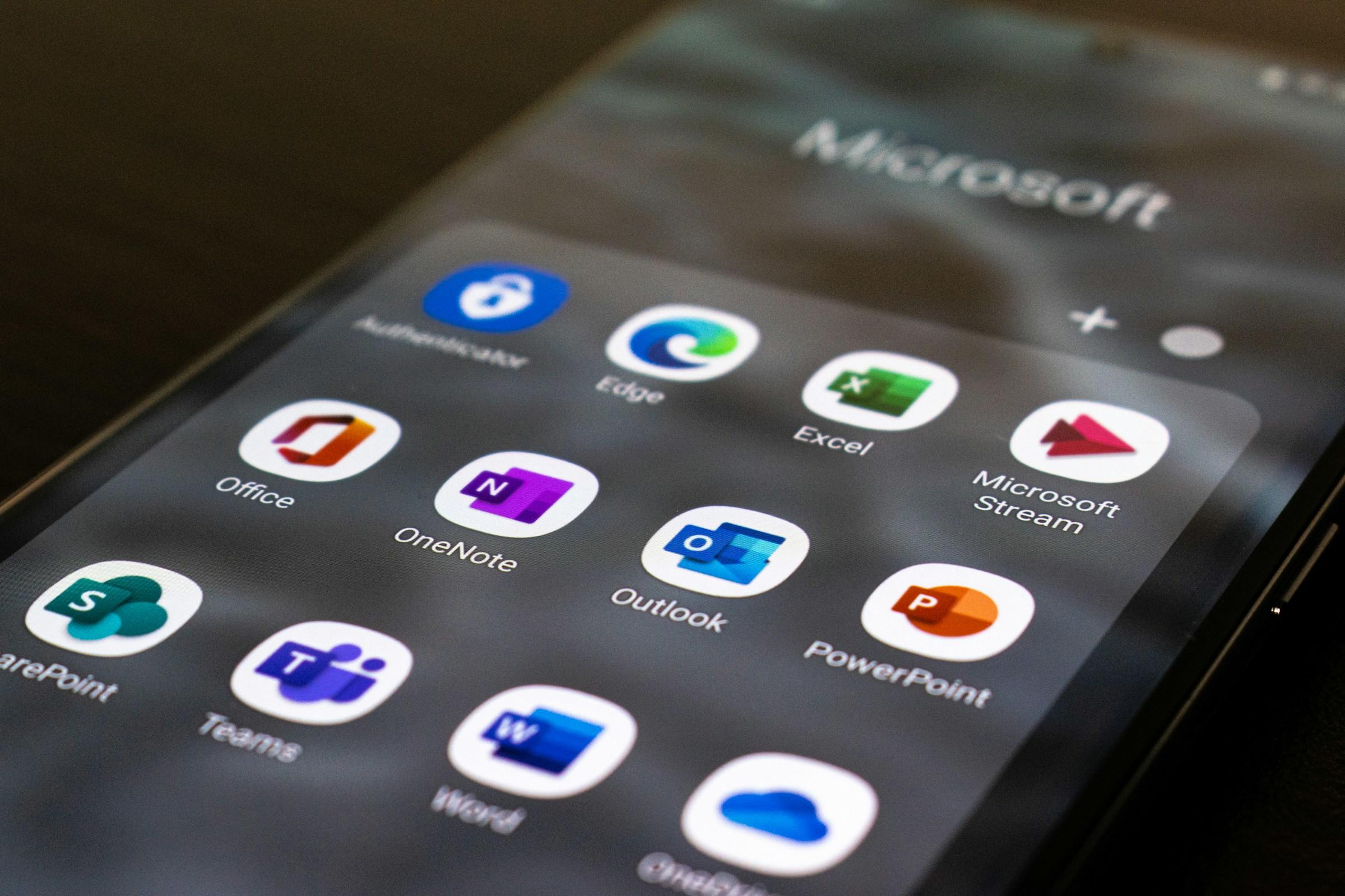
A gyorsbillentyűkombinációk használata
A kombinációk létrehozásakor a billentyűzeten. A jelzett billentyűket egyszerre nyomd meg, (a + billentyűt nem kell megnyomod).
Például:
- Ha új dokumentumot szeretnél aktiválni a Ctrl+N kombinációval.
- Keresd meg a Ctrl billentyűt
- Keresd meg az N billentyűt
- Nyomd le őket egyszerre, hogy egy új dokumentumot kapj.
* A + szimbólum ebben az esetben azt jelenti, hogy "és", és nem része a kombinációnak.
Mielőtt kiválasztod a szövegszerkesztő szoftvert a mac vagy windows gépedre, gondold át, hogy mire és milyen gyakran fogod használni a szoftvert. Miután kiválasztottad, elkezdheted gyakorolni a használatát, beépítve a gyorsbillentyűket és a gépelési gyakorlatot. Lassan magabiztosságra teszel szert. Ne feledd, ismétlés a tudás anyja! Emellett egy megbízható informatika oktatás segít a digitális ismeretek elmélyítésében.
Egyéb hasznos tippek új és gyakorlott szövegszerkesztő felhasználóknak!
Mint a legtöbb dologban, a gyakorlat teszi a mestert. Ezért olyan jó, ha igazán megismered a szövegszerkesztődet, és azt, hogy mire képes, ezáltal javítva a hatékonyságodat és a termelékenységedet. De ne aggódj, nem kell egész nap a számítógép előtt ülnöd, és a gyorsbillentyűkkel és rejtett funkciókkal játszadoznod, mi segítünk, hogy az alábbi tippek és trükkök segítségével kevesebb mint 5 perc alatt felfedezd a szövegszerkesztő valódi erejét!
A zoom funkció használata
Egyesek számára a Microsoft Wordben automatikusan megjelenő 90 százalékos nézet nem elég nagy. A szem megerőltetésének elkerülése érdekében könnyen elérheted, hogy az oldal és így a szöveg is nagyobbnak tűnjön, ha 100 százalékra vagy annál nagyobbra állítod a képet. De ne feledd, hogy minél közelebb vagy a szöveghez, annál többet kell majd görgetned balról jobbra, és annál kevesebb szöveget lát. Használd a Nézet > Nagyítás opciót a kiválasztáshoz, vagy állítsd be a 100%-os lapot, ha gyorsabban szeretnéd elérni a teljes képernyős megjelenítést. A Word egyes verzióinál egy csúszkát is használhatsz a nagyításhoz és kicsinyítéshez.
Kerüld az időpazarlást az egyes karakterek törlésével
Sokan nem tudják, hogy egész szavakat vagy kijelöléseket törölhetsz egyszerre. Ahelyett, hogy egyszerűen csak rákattintanál vagy lenyomva tartanád a backspace gombot (és általában többet törölnél, mint amennyit szeretnél, és újra kellene írnod a szöveget!), így ha ez ismerősen hangzik, akkor ez neked szól. Vagy az egérrel jelöld ki a törölni kívánt mondatot (ha egy szóra duplán kattintasz az is kiemeli az egész mondatot, sőt bekezdést), majd használd a törlés gombot. A Ctrl+Backspace billentyűkombinációt is megnyomhatod, miközben az egérkurzor a megszabadulni kívánt szó után van, majd egy-egy szót törölhetsz.
Az intelligens keresés használata az interneten való kereséshez
Valószínűleg tapasztaltad, hogy a szövegszerkesztési történeted során valamikor megjelent az oldalon az Intelligens keresés. Lehet azonban, hogy nem tudod, mire való ez a funkció. Nos, mi ezt is elmondjuk!
Ha kijelölsz egy szót a szövegedben, és jobb gombbal kattintasz rá, akkor megjelenik ez a lehetőség. Ez egyfajta parancsikonként működik a világhálóra, így a Word-dokumentum által generált gyors keresést végezhetsz a böngésződben. Ez kiküszöböli a lapok megnyitását, minimalizálását és az ide-oda kattintgatást, így értékes időt takaríthatsz meg, ami egyébként kárba veszne.
A nem kívánt vagy felesleges formázás eltávolítása
A nem kívánt formázás nagyon kellemetlen lehet, és lelassíthatja a munkát, különösen akkor, ha zavarja a szöveg megjelenítését. Ahelyett, hogy az egész dokumentumon végigmennél a nem kívánt formázás eltávolítása érdekében, nyomd meg a Ctrl+Space billentyűkombinációt (vagy találsz egy Minden formázás törlése parancsikont), hogy eltávolítsd a korábban kiemelt szövegből a formázást. Az egész dokumentumot szeretnéd megtisztítani? Nem probléma! Csak nyomd meg a Ctrl+A billentyűkombinációt a teljes szöveg kiemeléséhez, majd kövesd az utasításokat. A Word egyes modern verzióiban van erre egy gyors eszköz, ami úgy néz ki, mint egy radír, rajta egy A betűvel.
Beszélgess a szövegszerkesztővel
A technológia ma már olyan okos, hogy még a szövegszerkesztő is képes utasításokat fogadni! A Microsoft Word legtöbb új verziója rendelkezik egy "Mondd meg, mit akarsz csinálni" sávval a fő eszköztáron, ami azt jelenti, hogy egyszerűen beírhatsz egy szót vagy utasító mondatot, és a program gyorsan megtalálja a szükséges parancsot. Sajnos egy csésze teát még nem tud készíteni. De ki tudja, mit hoz a jövő? Gyerünk Microsoft!
Klikkek használata szövegrészek kijelöléséhez
Már említettük, hogy egy szóra duplán kattintva kiemelheted, igaz? Nos, ha készen állsz arra, hogy ezt az újonnan szerzett tudást a következő szintre emeld, akkor miért ne próbálnád ki a háromszoros kattintást, hogy egész szövegrészeket vagy bekezdéseket jelölj ki?
Linkek beillesztése a dokumentumba
Bár az eszköztár segítségével megkeresheted a Link beillesztése gombot, van egy gyorsabb módja is ennek azok számára, akik webes szövegek készítésén dolgoznak, és különböző linkeket kell beilleszteniük a szövegbe. Nyomd meg a Ctrl+K billentyűkombinációt, hogy megspórolj magadnak egy kis időt, és folytasd a szöveg megírását.
Alapértelmezett betűtípus kiválasztása
A Word úgy van programozva, hogy egy adott alapértelmezett betűtípust kínáljon, de mi van akkor, ha nem tetszik ez a betűtípus, vagy ha az összes munkádat teljesen más betűtípussal kell elkészítened? Ez sem probléma! Saját alapértelmezett betűtípust állíthatsz be, ha a Formátum > Betűtípus menüpontra lépsz, majd kiválasztod a kívánt opciót, és azt teszed alapértelmezetté.
A szöveg átfutása egy szó megtalálásához
Ha egy adott szót vagy kifejezést keresel egy nagy dokumentumban, válaszd ki az egérrel a keresés parancsot, vagy nyomd meg a Ctrl+F billentyűkombinációt. Ezután megjelenik egy kis doboz és keresősáv. Írd be a keresett szót, és a szövegszerkesztő kiemeli az adott szó összes előfordulását a teljes szövegben. Ezután a megadott nyilakkal átugorhatsz a következő előfordulásra, vagy a kurzorral manuálisan felfelé és lefelé görgethetsz. És azt tudtad, hogy a dokumentum bezárásakor is használhatod a Keresés funkciót? Az Intéző megnyitásakor egy egész mappában kereshetsz bizonyos szavak vagy címkék után.
Keresés és csere
A fenti tippet folytatva egyesek hasznosnak találják, hogy egyetlen kattintással megtalálják és kicseréljék a szavakat. Keresd meg a nagyító gombot, és a Csere gombra kattintva automatikusan kicserélhetsz egy szót vagy kifejezést egy másik szóra vagy kifejezésre. Képzeld csak el, ha egy egész esszét írt egy könyvről, és rájössz, hogy rosszul írtál egy szót... ez a funkció megmentheti az életedet!